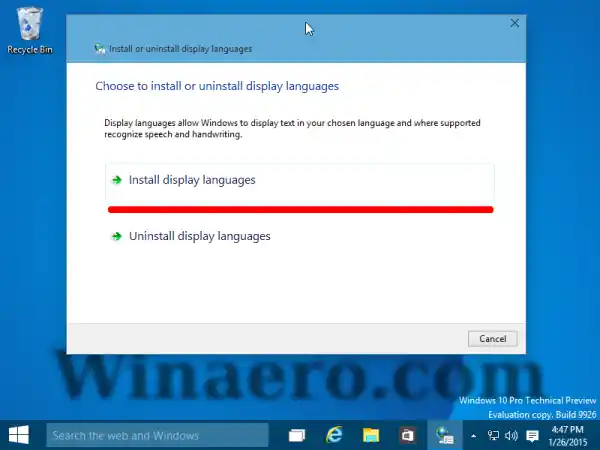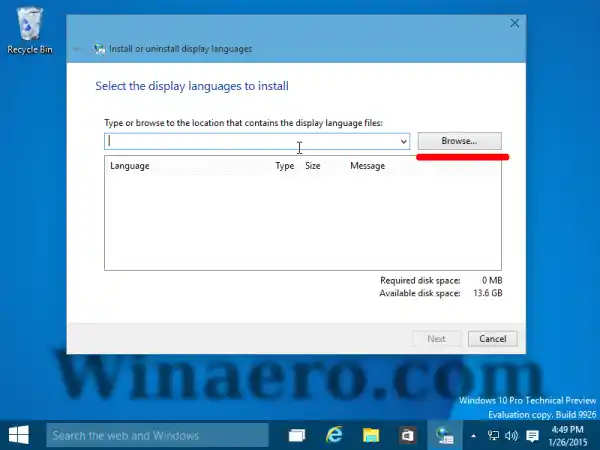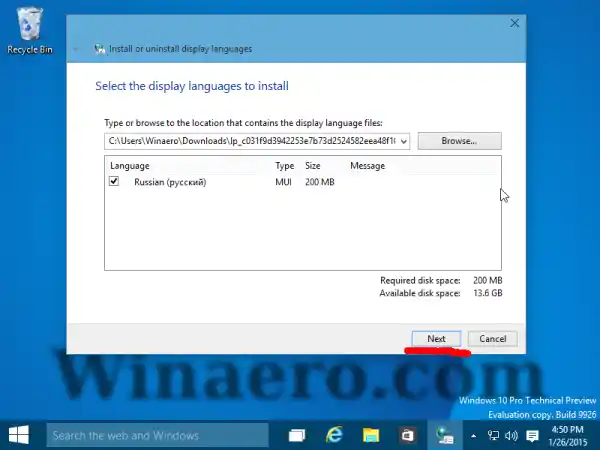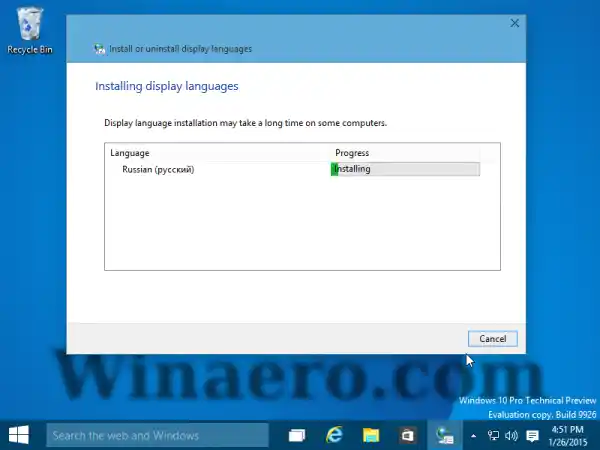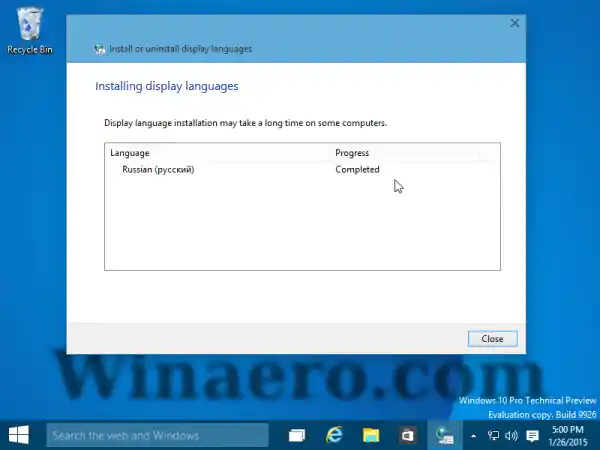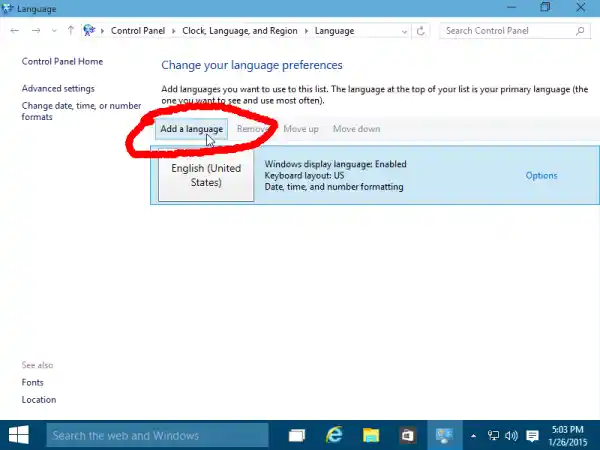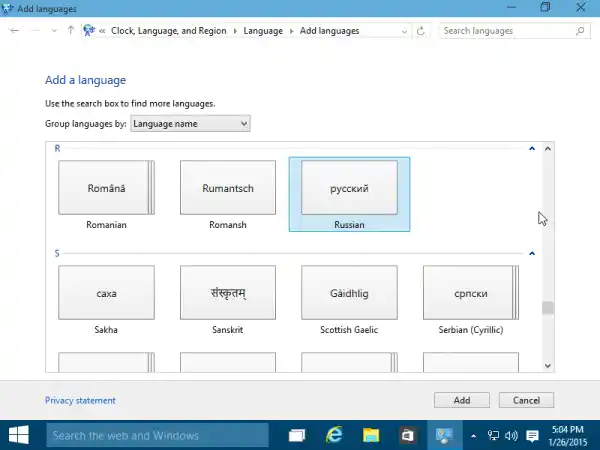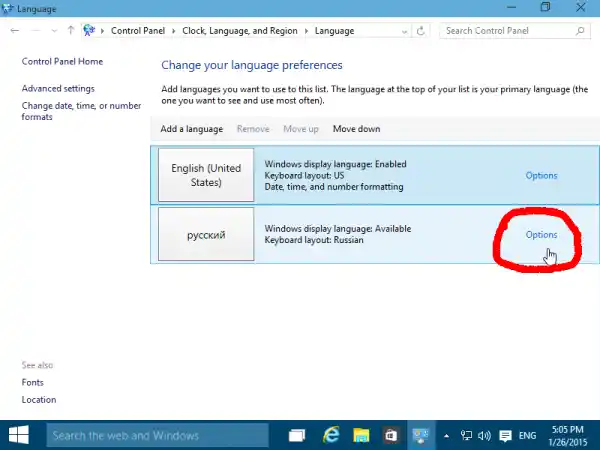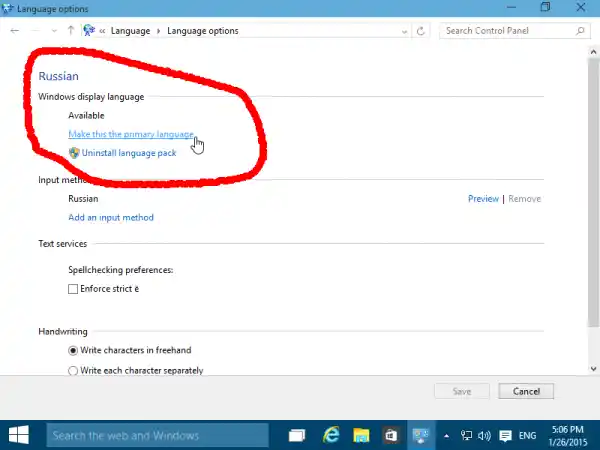Pirmiausia įsitikinkite, kad turite tinkamą kalbos paketą, atitinkantį jūsų OS (32 bitų arba 64 bitų). Norint įdiegti CAB MUI kalbos paketus, reikia atlikti kelis veiksmus.
Norėdami įdiegti CAB failus, vadovaukitės šiomis paprastomis instrukcijomis:
- PaspauskiteWin + Rklaviatūros klavišus kartu, kad būtų parodytas dialogo langas Vykdyti.
Patarimas: peržiūrėkite galutinį visų Windows sparčiųjų klavišų su Win klavišais sąrašą. - Lauke Vykdyti įveskite:|_+_|

Paspausk Enter. - Ekrane pasirodys vedlys „Įdiegti arba pašalinti rodymo kalbas“.
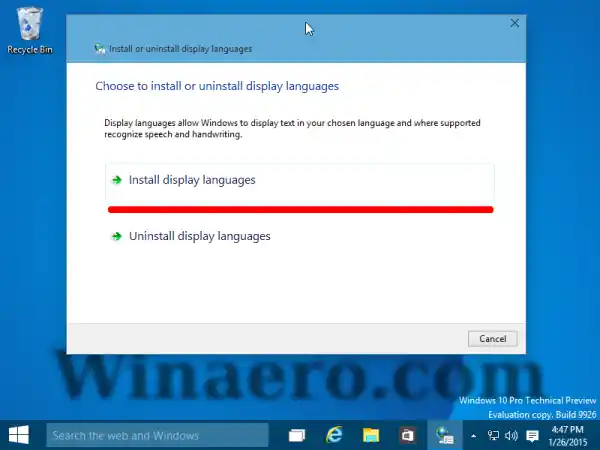
SpustelėkiteĮdiekite ekrano kalbasmygtuką. - Kitame vedlio puslapyje spustelėkite Naršyti ir pasirinkite atsisiųstos MUI kalbos *.cab failą.
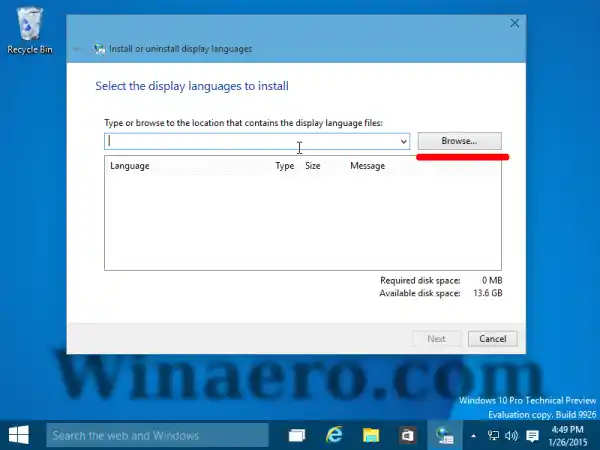
- Spustelėkite mygtuką Kitas:
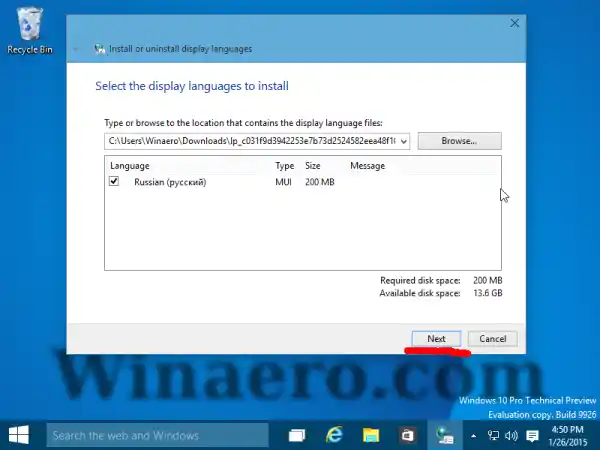
Palaukite, kol jis bus įdiegtas. Tai gali užtrukti daug laiko ir vietos diske.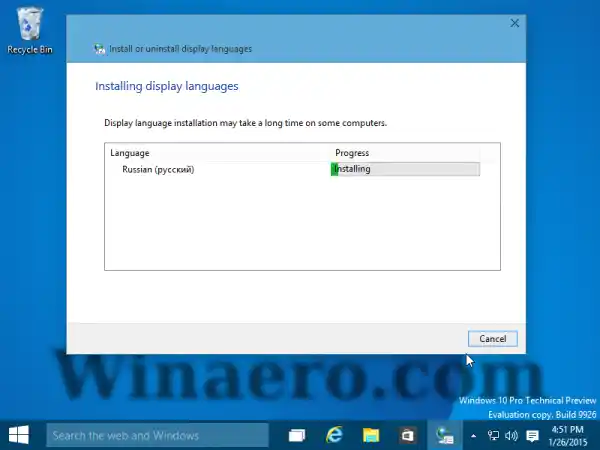
Pirmiausia taip pat bus sukurtas sistemos atkūrimo taškas.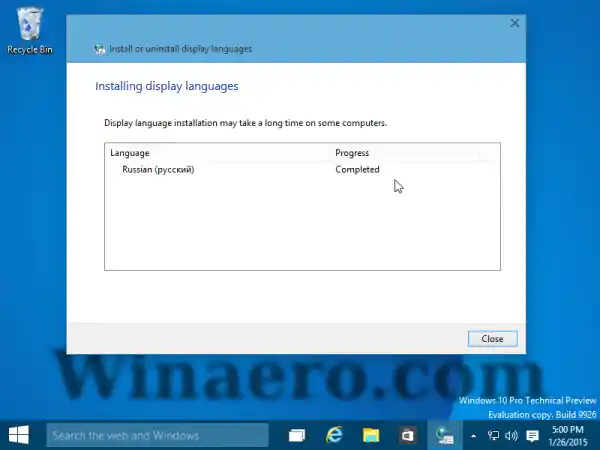
- Norėdami perjungti į įdiegtą vartotojo abonemento kalbos paketą, turite atidaryti šią Valdymo skydelio programėlę:|_+_|
- Spustelėkite čia 'Pridėti kalbą ir pridėkite įdiegtą kalbą:
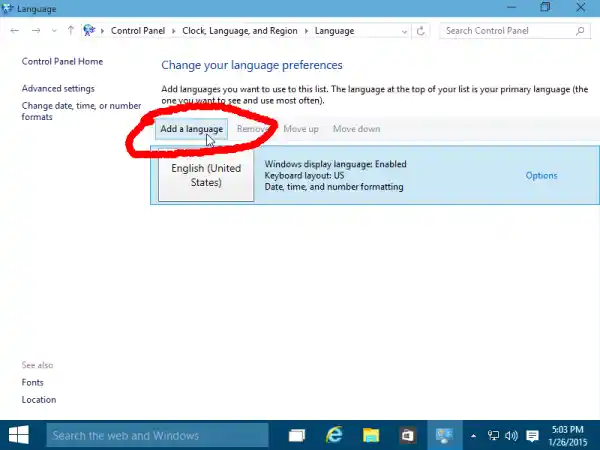
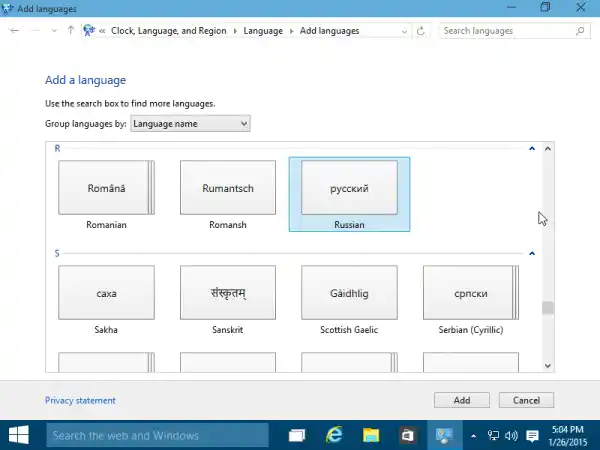
- SpustelėkiteGalimybėsnuorodą dešinėje ką tik įdiegtos kalbos pusėje.
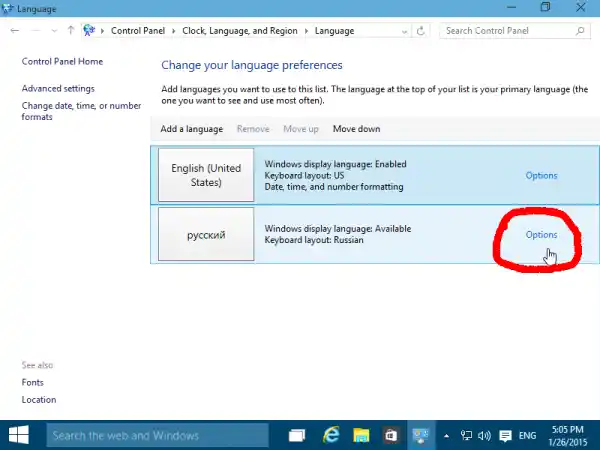
Ten rasite galimybę suaktyvinti ją kaip pagrindinę rodymo kalbą.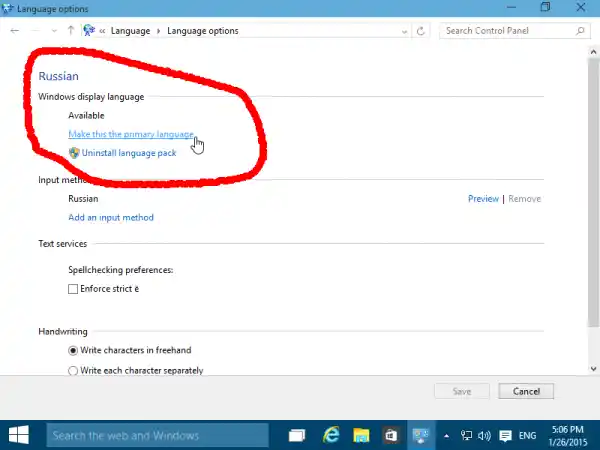
Atsijunkite ir vėl prisijunkite, kad pakeistumėte kalbą.
Viskas. Dabar žinote, kaip elgtis su atsisiųstais *.cab failais, skirtais MUI kalbos paketams.